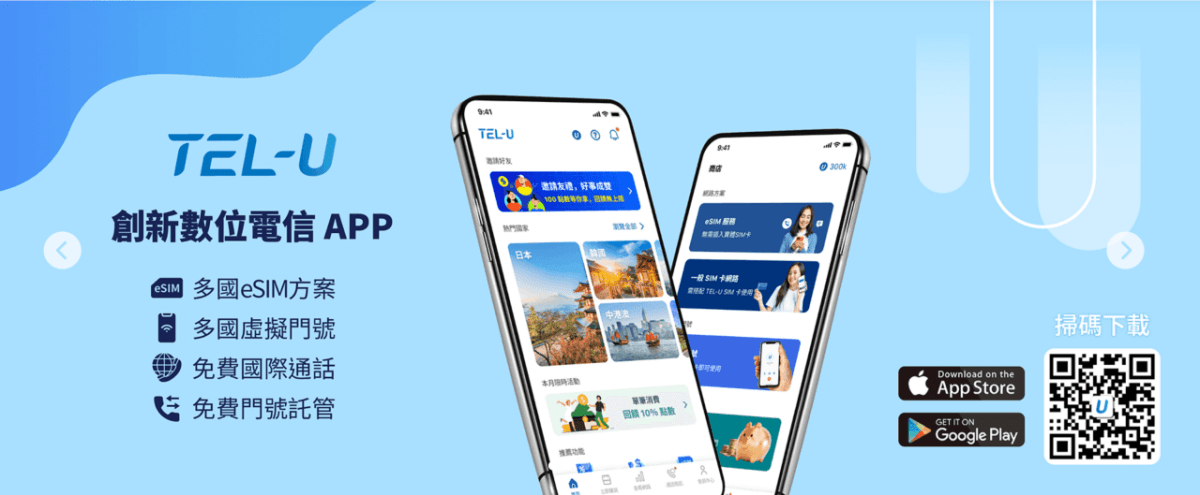![]() 是一種影片收集的分享網站,她可以讓你把從其他地方收集的影片,放在同一個地方分享,或者你說是收藏也可以。
是一種影片收集的分享網站,她可以讓你把從其他地方收集的影片,放在同一個地方分享,或者你說是收藏也可以。
這是國外的網站,所以對亞洲人來說,這功能可能不常用,不適用吧?
不過如果是Windows Live Space 轉移至 WordPress的朋友們,就開始不會對這個陌生了,因為這出現在Wordpress的模組上。而想要放個Youtube影片在Wordpress側邊欄的朋友們,在不安裝外掛的限制下,唯一能實現這樣的效果就非vodpod莫屬了。
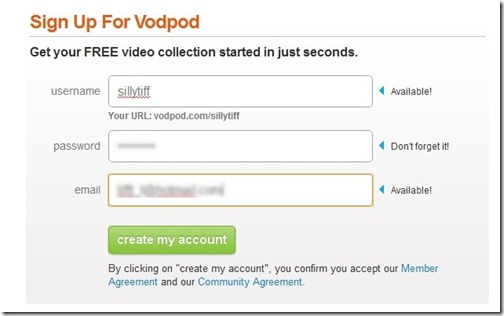
申請加入Vodpod網站:http://vodpod.com/site/register
只有三個欄位需要填寫,帳號、密碼,以及申請使用的電子信箱。
接著就來看看到底要怎麼使用這個工具吧!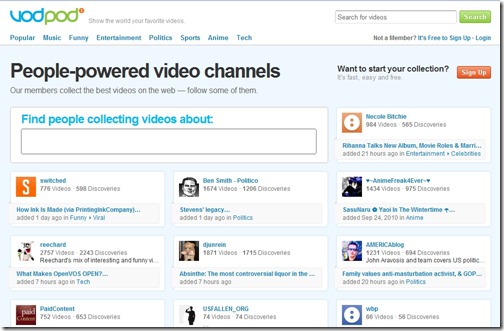
請記住,她是一個收集影片的分享網站,所以如果你搜尋的時候發現沒有資料,這代表還沒有人收藏該影片,那麼你就可以成為第一個收藏的人了。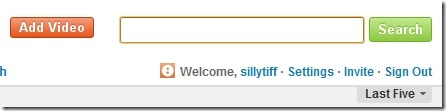
在這個Search 框裡面,你可以輸入名稱、關鍵字,或者是網址,(比如說是1個Youtube影片)
這裡拿Jason Chen 的音樂為例: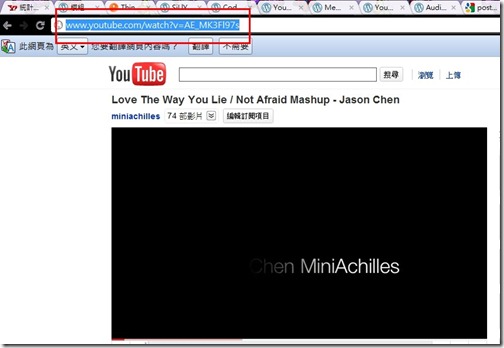
Tiffy想要分享這首歌曲,所以Tiffy複製了Youtube這影片的網址,並把她貼到如圖下的搜尋框。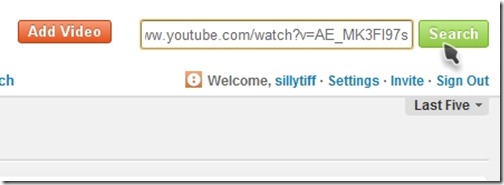
結果出現…
沒有資料,是0,這樣是代表在這網站中還沒有人收藏這首歌曲。
你可以當第一個,點選下面那個youtube連結。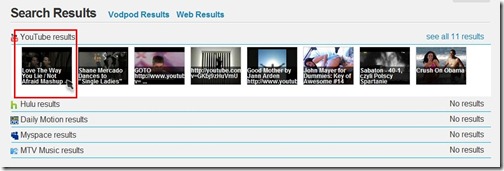
Vodpod便在她所支援的各大影音網站搜索,Youtube網站的第一個影片,就是我要的。
點一下,她還會跑出影片讓你看看,確認那就是你想要的。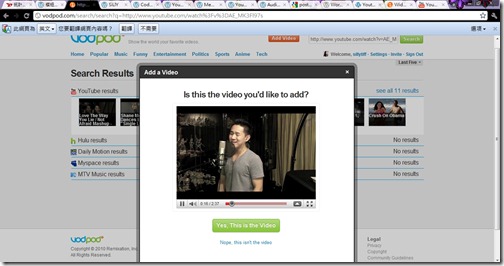
如果這就是你想要的,你就點選Yes. This is the Video, 這樣,她就會幫你收藏到你的收藏夾裡了。
上面會秀出你前五個最新收藏的影片,這裡Tiffy只有收藏Jason Chen的音樂,而且Tiffy發現在vodpod上已經有人收藏了Jason Chen的影片。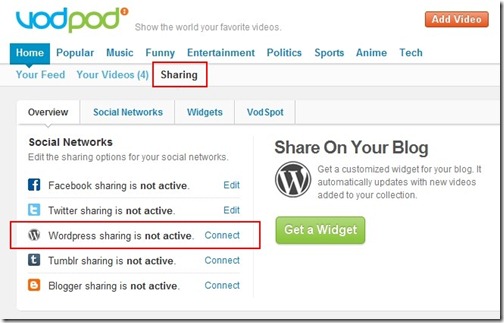
在 Sharing的部分,
這裡Tiffy先介紹 WordPress使用,晚點再來服務Blogger。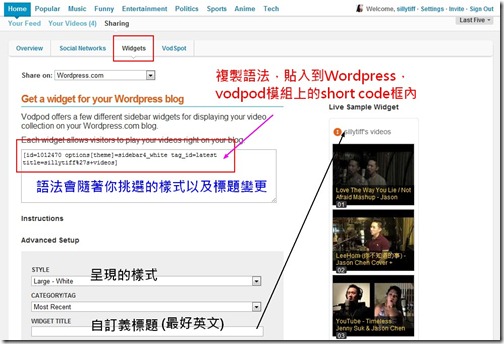
當你選好合適你部落格的樣式,為這小工具命了名,你就可以複製語法,至Wordpress內的 vodpod 模組上了。
那個自訂義標題不是一定要寫的,如果你保留空白,預設顯示是 你的ID’s Video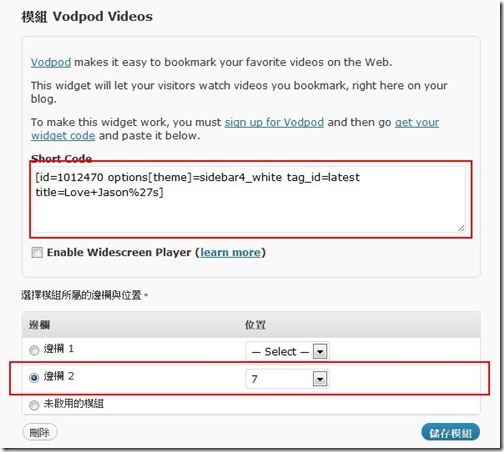
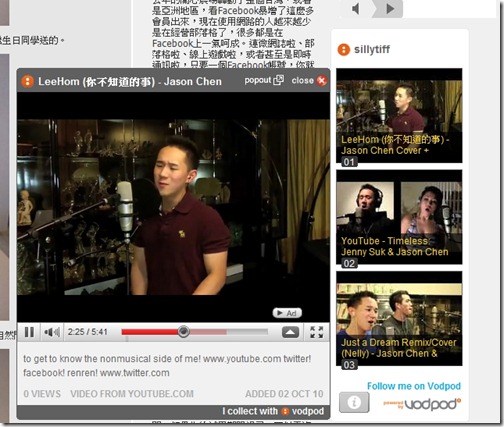
完成效果。
如果是Blogger 使用者,也是在Sharing同一個頁面上,改變上方有個選單的地方,選擇Blogger